Как да настроите автоматичен отговор "Извън офиса" в Outlook
Показваме как да настроите автоматично съобщение за отсъствие в Microsoft Outlook или Outlook Web Access.
Живеем в свят, в който хакерите никога не спят. Те непрекъснато измислят нови идеи за инжектиране на зловреден софтуер във вашите устройства или да ви подмамят да разкриете чувствителна информация. Понякога те дори може да ви изпратят непоискани кодове за потвърждение на акаунта в Microsoft. Или може учтиво да ви поканят да потвърдите акаунта си в Outlook.
Има две възможни обяснения защо сте получили непоискан код за потвърждение на Microsoft.
Непоисканите кодове за потвърждение показват, че някой се опитва да влезе във вашия акаунт в Microsoft, но не може да премине процеса на проверка. За да се увери, че опитът за влизане е истински, Microsoft ви изпраща код за потвърждение. В този случай кодът наистина се изпраща от Microsoft.
Можете да посетите страницата Последна активност и да проверите дали е имало неуспешни опити да влезете във вашия акаунт. Но ако не се появи нищо странно, това означава, че кодът, който сте получили, е опит за фишинг .
Ако току-що сте получили текстово съобщение с така наречения код за потвърждение на Microsoft от странен номер, не правете нищо. Най-важното е, че не докосвайте нищо и не използвайте кода за потвърждение по никакъв начин. Най-вероятно това е опит за фишинг, насочен към получаване на достъп до вашия акаунт в Microsoft. Това не е истински код за потвърждение.
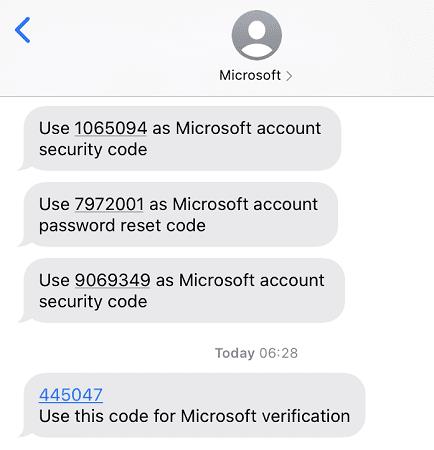
Ако продължавате да получавате произволни кодове за потвърждение, това означава, че някой все още се опитва да отгатне паролата ви. Отидете на официалния уебсайт на Microsoft и променете паролата за акаунта си. Уверете се, че използвате сложна, дълга, трудна за отгатване парола.
За да обобщим, пазете се от непоискани кодове за потвърждение на Microsoft. Влезте в акаунта си, отидете на Последна активност и проверете дали е имало странни опити за влизане. Най-вероятно някой се опитва да отгатне паролата ви. Променете го и използвайте сложна парола, която съдържа поне 15 знака. Не забравяйте да включите цифри, специални знаци и произволни главни букви.
Получавали ли сте някога непоискани кодове за потвърждение на Microsoft? Разкажете ни повече за вашия опит в коментарите по-долу.
Показваме как да настроите автоматично съобщение за отсъствие в Microsoft Outlook или Outlook Web Access.
Предотвратете появата на често предупреждение, когато отваряте файлове чрез хипервръзка в Microsoft Office 365 файлове.
Чудите ли се как да деактивирате Microsoft Copilot, собствената AI функция, която сега е стандартна на Windows и Edge? Следвайте нашето ръководство стъпка по стъпка, за да научите повече.
Показваме ви подробни стъпки как да възстановите текстово съобщение, изпратено от Microsoft Outlook 365.
Често опцията за Спам е сивкава в Microsoft Outlook. Тази статия показва как да се справите с това.
Наложете подканата на вашите файлове в Microsoft Excel за Office 365, която казва Отворете само за четене с това ръководство.
Тъмен режим беше въведен за Microsoft през 2016 г. Най-новата версия на Office предлага опцията да изберете един от двата налични тъмни режима.
Как да активирате или деактивирате функцията за защита на файловете на Microsoft Windows, използвайки регистъра и други методи за Windows 10 и 11.
Показваме ви как да решите проблема, при който опциите за защитен екран в Microsoft Windows 11 са сиви и неактивни.
Научете как да промените темата, цветовете и настройките си в Windows 11 за перфектно изживяване на работния плот.
Случвало ли ви се е да сте в средата на нещо на вашия компютър с Windows 10 и да сте прекъснати и трябва да излезете или да изключите компютъра си? Искате ли да има начин да
Ето как можете да извлечете максимума от Microsoft Rewards в Windows, Xbox, Mobile, пазаруване и много други.
Защитете паролата си за Microsoft, като я променяте от време на време. Забравихте паролата за акаунта си в Microsoft? Няма проблем, ето какво трябва да направите.
Искали ли сте някога възможността да преименувате файлове на едро незабавно в Windows 10? PowerToys ви защитава с PowerRename, друга невероятна програма, предлагана от
Ако вече използвате PowerToys, може би вече знаете за всички налични помощни програми, които да улеснят живота ви, включително Keyboard Manager.
Понастоящем Microsoft поддържа блоково изтегляне само в SharePoint и OneDrive за бизнеса и само за файлове на Office.
Windows 10 добави много дизайнерски усъвършенствания към работния плот на Windows. Особено след представянето на новата Fluent Design System на Microsoft, движение и
Какъв браузър използвате и как изглежда може да бъде много лично преживяване. Знаете ли, че можете да персонализирате Microsoft Edge с персонализирани теми? Ако не сте
По-рано днес Microsoft обяви, че повече хора ще получат достъп до персонализирани новини и интереси в лентата на задачите на Windows 10. Докато това е страхотно
Microsoft Teams, благодарение на дълбоката си интеграция с Microsoft Office 365, се превърна в най-доброто решение за видео разговори за милиони хора по целия свят. Въпреки че не е най-удобният за потребителя...
Има много причини, поради които вашият лаптоп не може да се свърже с WiFi и следователно има много начини за отстраняване на грешката. Ако вашият лаптоп не може да се свърже с WiFi, можете да опитате следните начини за отстраняване на този проблем.
След като създадат USB зареждане за инсталиране на Windows, потребителите трябва да проверят производителността на USB зареждането, за да видят дали е създадено успешно или не.
Няколко безплатни инструмента могат да предскажат повреди на устройството, преди да се случат, което ви дава време да архивирате данните си и да смените устройството навреме.
С правилните инструменти можете да сканирате системата си и да премахнете шпионски софтуер, рекламен софтуер и други злонамерени програми, които може да се крият във вашата система.
Когато компютър, мобилно устройство или принтер се опита да се свърже с компютър с Microsoft Windows по мрежа, например, може да се появи съобщение за грешка „мрежовият път не е намерен — грешка 0x80070035“.
Синият екран на смъртта (BSOD) е често срещана и не нова грешка в Windows, която се появява, когато компютърът претърпи някаква сериозна системна грешка.
Вместо да извършваме ръчни операции и операции с директен достъп в Windows, можем да ги заменим с налични CMD команди за по-бърз достъп.
След безброй часове, прекарани в използване на лаптопа и настолните си високоговорители, много хора откриват, че няколко умни подобрения могат да превърнат тясното им общежитие в най-добрия стрийминг център, без да разоряват бюджета си.
От Windows 11 Internet Explorer ще бъде премахнат. В тази статия WebTech360 ще ви насочи как да използвате Internet Explorer в Windows 11.
Тъчпадът на лаптопа не е само за посочване, щракване и мащабиране. Правоъгълната повърхност поддържа и жестове, които ви позволяват да превключвате между приложения, да контролирате възпроизвеждането на медии, да управлявате файлове и дори да преглеждате известия.
























